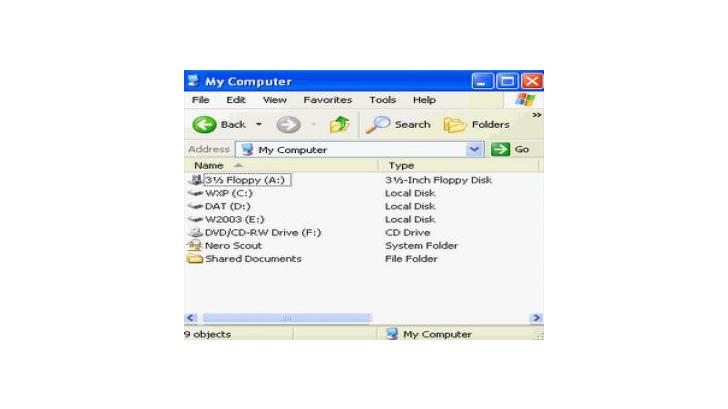หมวดหมู่ :
ทิปส์
> ทิปส์ซอฟต์แวร์
เข้าถึงไดรฟ์ต่าง ๆ ใน My Computer ได้อย่างรวดเร็ว
เมื่อ :
15 กันยายน 2553
| ผู้เข้าชม :
14,170
เขียนโดย :
 Thaiware
Thaiware
 Thaiware
Thaiware
แชร์หน้าเว็บนี้ :
เวลาเราจะเข้าใช้งานแต่ละที ท่านผู้ใช้คงจะต้อง เข้าไปที่
My conputer และเลือกใช้ ไดรฟ์ต่างๆ
แต่เราไม่ต้องทำแบบนั้นแล้วคะ เราจะมาบอกวิธีเข้าถึง ไดรฟ์ต่าง ๆ ใน My Computer ได้อย่างรวดเร็ว
เริ่มเลย
1. คลิกขวาที่ว่าง ๆ บริเวณ Taskbar
2. จากนั้นเลือกคำสั่ง Toolbar > New Toolbar
3. เมื่อปรากฎหน้าต่าง New Toolbar ให้คลิกเลือก My Computer
4. คลิกปุ่ม OK
5. จะปรากฎ Toolbar ชื่อ My Computer อยู่บริเวณ Toolbar
6. ให้คลิกลากออกมาไว้ที่ Desktop อาจจะเป็นด้านขวาของ Desktop ก็ได้ เพียงเท่านี้ก็สามารถเข้าถึงไดรฟ์ต่าง ๆ ใน My Computer ได้อย่างรวดเร็วเพียงคลิกเดียวเท่านั้น
แค่นี้เองคะ ก็จะเข้าไดรฟ์ต่างๆที่ต้องการ เพียง คลิ๊กเดียวแล้ว
 คำสำคัญ »
คำสำคัญ »

ทิปส์ไอทีที่เกี่ยวข้อง

แสดงความคิดเห็น


 ซอฟต์แวร์
ซอฟต์แวร์ แอปพลิเคชันบนมือถือ
แอปพลิเคชันบนมือถือ เช็คความเร็วเน็ต (Speedtest)
เช็คความเร็วเน็ต (Speedtest) เช็คไอพี (Check IP)
เช็คไอพี (Check IP) เช็คเลขพัสดุ
เช็คเลขพัสดุ สุ่มออนไลน์
สุ่มออนไลน์